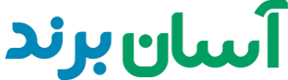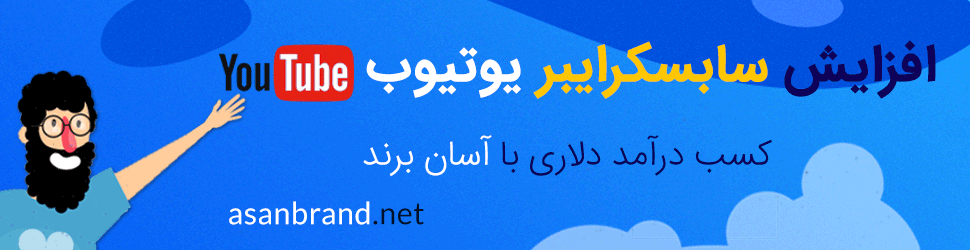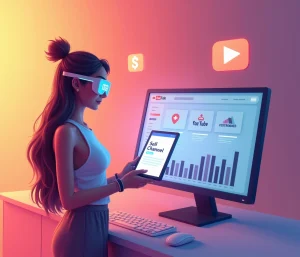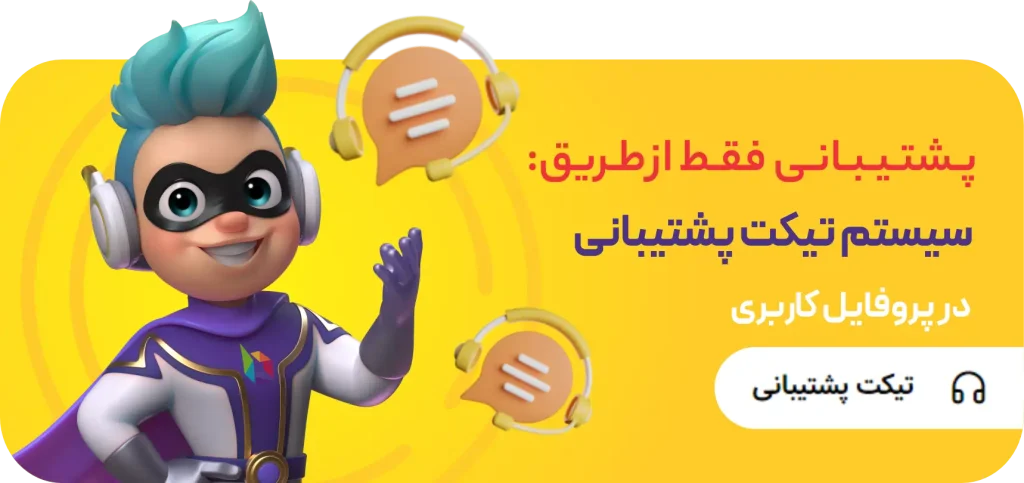اگر نمی دانید چگونه کانال یوتیوب را حذف کنید ، این مقاله به شما کمک خواهد کرد. یوتیوب دارای ویژگی های مختلفی برای کاربران خود است. اگرچه می توانید میلیون ها ویدیو را از طریق هزاران موضوع مختلف به صورت رایگان و بدون نیاز به عضویت در یوتیوب مشاهده کنید ، اگر می خواهید ویدیوها را در یوتیوب بارگذاری کنید و کانال یوتیوب خود را داشته باشید باید در این سایت ثبت نام کنید. با این حال ، بعضی اوقات اوضاع طبق برنامه پیش نمی رود و ممکن است به دلایلی بخواهید حساب خود را مخفی کنید یا ببندید. ممکن است خسته شده باشید ، ممکن است نتوانید برای تولید محتوا وقت بگذارید ، یا یوتیوب برای شما جالب نباشد. اگر فکر می کنید چگونه حساب یوتیوب خود را حذف یا مخفی کنید ، این مقاله به شما کمک خواهد کرد.
نحوه غیرفعال کردن حساب یوتیوب
طبق گفته های گوگل می توانید محتوا را در کانال یوتیوب خود مخفی کرده و بعداً دوباره فعال کنید. وقتی کانال یوتیوب خود را غیرفعال می کنید ، نام کانال ، ویدئو ها ، لایک ها ، اشتراک ها و مشترکان شما پنهان می شود. همه پست ها ، نظرات و پاسخهای انجمن برای همیشه حذف می شوند. با این حال ، داده های حساب شما در سایر برنامه های گوگل حذف نمی شود.
مراحل حذف کانال شما
- به یوتیوب خود بروید و از گوشه بالا سمت راست صفحه وارد حساب خود شوید. در سمت راست عکس پروفایل خود ، روی لینک Advanced زیر آدرس ایمیل خود کلیک کنید.
- در صفحه Advanced Options دکمه Delete Channel را در پایین مشاهده خواهید کرد. روی آن کلیک کنید
- هنگامی که گزینه Delete Channel را انتخاب کردید ، از شما خواسته می شود با وارد کردن مجدد رمز ورود ایمیل خود ، آن را تایپ کنید. در این فرآیند ، شما حساب خود را حذف نمی کنید ، بنابراین نگران نباشید. همچنین ممکن است به جای دکمه ، عبارت حذف محتوا را ببینید.
- در آخرین صفحه تأیید ، گزینه “من می خواهم محتوای خود را دائمی حذف کنم” را انتخاب کنید ، روی گزینه هایی که ظاهر می شوند کلیک کنید و روی حذف محتوای من یا حذف کانال من کلیک کنید.
- قبل از تأیید ، باید نگاهی دقیق به آنچه حذف می شود و آنچه حذف نمی شود ، داشته باشید.
- پس از تأیید ، همه موارد موجود در حساب یوتیوب شما مخفی می شود.
- اکنون سعی کنید به لینک قدیمی ویدیوی حساب خود بروید و فیلم را تماشا کنید. یک پیام هشدار در صفحه خود مشاهده خواهید کرد که می گوید: “این ویدئو نمایش داده نمی شود زیرا نصب کننده این ویدئو حساب را غیرفعال کرده است”.
- بنابراین ، این فرایند به پایان خواهد رسید.

نحوه حذف کانال یوتیوب از کامپیوتر
تعداد کمی از افراد می خواهند حساب های یوتیوب خود را حذف کنند. پیشنهاد می کنیم اگر می خواهید حساب خود را به طور دائمی حذف کنید ، بهتر است قبل از حذف حساب خود ، مدتی حساب خود را غیرفعال کنید.
همچنین ممکن است از این پست خوشتان بیاید: چگونه ویدیو های یوتیوب را حذف کنیم؟
- وارد حساب یوتیوب خود شوید. اگر می خواهید کانال خود را در یوتیوب حذف کنید ، اولین کاری که باید انجام دهید ورود به حساب کاربری خود است. پس از ورود به سیستم ، کاری که باید در این مرحله انجام دهید کاملاً ساده است.
- به قسمت Overview بروید. سپس ، باید بر روی دکمه Delete Channel در پایین تب Advanced کلیک کنید. با کلیک بر روی این دکمه صفحه ای با عنوان حذف محتوای یوتیوب ظاهر می شود.
- برای حذف روی دکمه محتوای من کلیک کنید. اگر تصمیم دارید حساب خود را حذف کنید ، می توانید دکمه Delete my Content را فشار دهید.
- آدرس ایمیل خود را تایپ کنید. در این بخش ، خواهید دید که اگر یک بار دیگر حساب خود را حذف کنید چه اتفاقی می افتد. برای حذف محتوای خود ، باید آدرس ایمیل خود را در کادر مربوط تایپ و تأیید کنید. پس از تایپ آدرس ایمیل خود ، می توانید دکمه Delete My Content را بار دیگر فشار دهید.
نحوه حذف اکانت و چنل یوتیوب
توصیه ما به شما این است که قبل از انجام این کار از داده های موجود در حساب خود پشتیبان تهیه کنید. در صورت عدم انجام این کار ، کلیه داده های متعلق به حساب خود را از دست خواهید داد. تمام عملیاتی که در اینجا توضیح خواهیم داد مربوط به فرایندهای حذف کانال است که در بالا توضیح داده شد.
- اگر می خواهید به طور کامل از حساب خود خلاص شوید و نمی خواهید دوباره با حذف حساب یوتیوب مواجه شوید ، باید روی بخش حذف حساب گوگل و داده من کلیک کنید.
- اگر این گزینه را انتخاب کنید ، صفحه ای مشاهده خواهید کرد که حساب گوگل شما و تمام محتوای آن را نشان می دهد. در این مرحله ، شما باید دو گزینه موجود در صفحه را تأیید کنید. تا زمانی که این گزینه ها را تأیید نکنید ، نمی توانید معاملات خود را ادامه دهید.
- اولین گزینه، کادری است که می گوید برای فعالیت های مختلف نمی توانید هزینه هایی را که از یوتیوب کسب می کنید دریافت کنید. کادر دیگر تأیید می کند که شما تمام داده های حساب گوگل خود را برای همیشه حذف خواهید کرد. پس از بررسی هر دو کادر ، می توانید روی Delete Account کلیک کنید.
- با کلیک روی آن حساب کاربری شما به طور کامل پاک می شود.
- اگر به هر حال پشیمان شدید نگران نباشید. شما این امکان را دارید که برای مدت کوتاهی حساب خود را دوباره باز کنید. برای انجام این کار ، ابتدا باید به صفحه Forgot my Password بروید و سپس گزینه “سایر مشکلات ورود به سیستم را دارم” را انتخاب کنید.
- شما باید مراحل لازم برای تأیید هویت خود را دنبال کنید و برای تکمیل فرم روی پیوند کلیک کنید. سپس می توانید حساب خود را دوباره فعال کنید.
آیا می توانم حساب اکانت یوتیوب خود را در Android یا iPhone حذف کنم؟
یوتیوب در وب سایت خود می گوید که در حال حاضر قادر به حذف کانال های دستگاه های تلفن همراه نیستیم. با این حال ، اگر یک برنامه یوتیوب در دستگاه تلفن همراه خود دارید ، می توانید با دنبال کردن مراحل ذکر شده در بالا ، حساب یوتیوب خود را به همان روش حذف کنید. به غیر از این ، ممکن است فقط بخواهید یک ویدیوی یوتیوب را نیز حذف کنید.
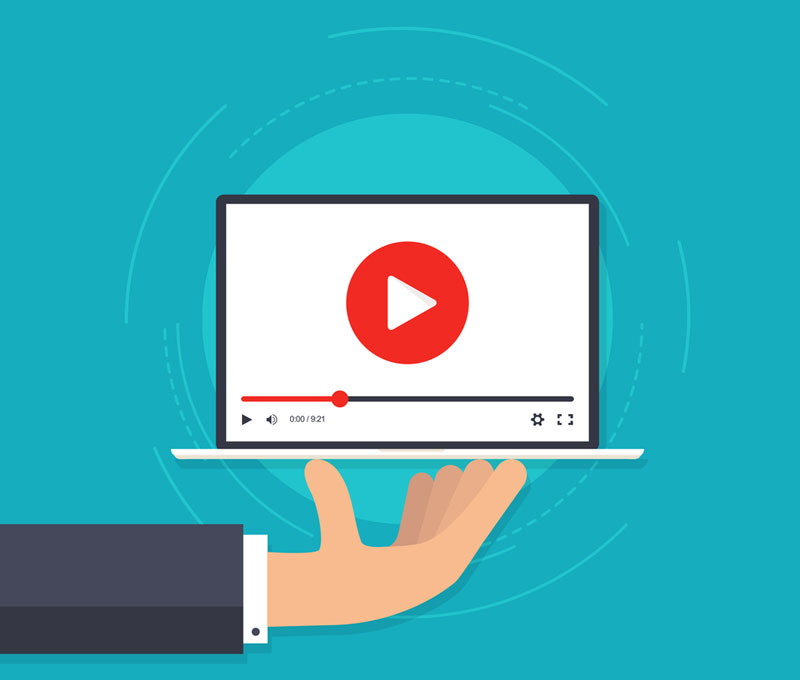
زمانی که کانال یوتیوب خود را حذف کنیم چه اتفاقی می افتد ؟
وقتی کانال یوتیوب خود را حذف می کنید ، نظرات شما در مورد یوتیوب ، پاسخ ها و پسندیدن ها ، نظرات در مورد ویدیوهای به اشتراک گذاشته شده ، همه پیام ها ، سابقه جستجو ، لیست های پخش و در آخر مشترکان شما برای همیشه و به طور غیرقابل برگشت حذف می شوند. بنابراین ، به شما توصیه می کنیم قبل از تصمیم گیری مجدد فکر کنید.
اگر حساب برند داشته باشم آیا می توانم کانال خود را غیرفعال کنم؟
اگر حساب برند دارید ، نمی توانید کانال خود را پنهان یا حذف کنید. با این حال ، شما می توانید محتوای ویدیو و لیست پخش خود را مخفی کنید. این کانال برای بینندگان قابل دسترسی است.
نحوه فعال سازی مجدد کانال چنل یوتیوب
ممکن است از این که حساب یوتیوب خود را غیرفعال کرده اید پشیمان شوید ، اما فعال سازی مجدد حساب کاربری بسیار آسانتر از آن است که فکر می کنید. برای فعال سازی مجدد حساب خود ، مراحل زیر را دنبال کنید:
- به وب سایت یوتیوب بروید یا برنامه یوتیوب را از دستگاه تلفن همراه خود باز کنید.
- به صفحه ایجاد کانال بروید و فرم را پر کنید. این کار کانال یوتیوب شما را بازیابی می کند.
- بر روی استفاده از نام تجاری یا نام دیگر هنگام تکمیل فرم کلیک نکنید. با کلیک کردن بر آن به جای بازیابی کانال غیرفعال شده شما کانال جدیدی ایجاد می شود.
- هنگامی که کانال یوتیوب خود را دوباره ایجاد کردید ، می توانید ویدئوها و لیست های پخش خود را در Video Manager نمایش دهید.
- اکنون می توانید از جایی که توقف کردید از یوتیوب لذت ببرید.